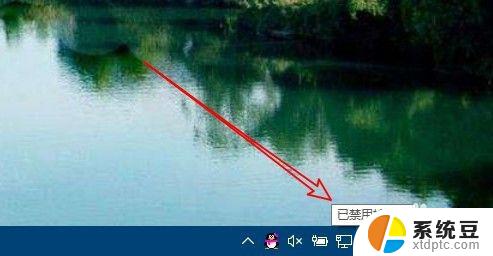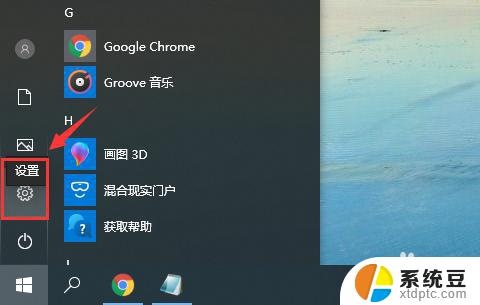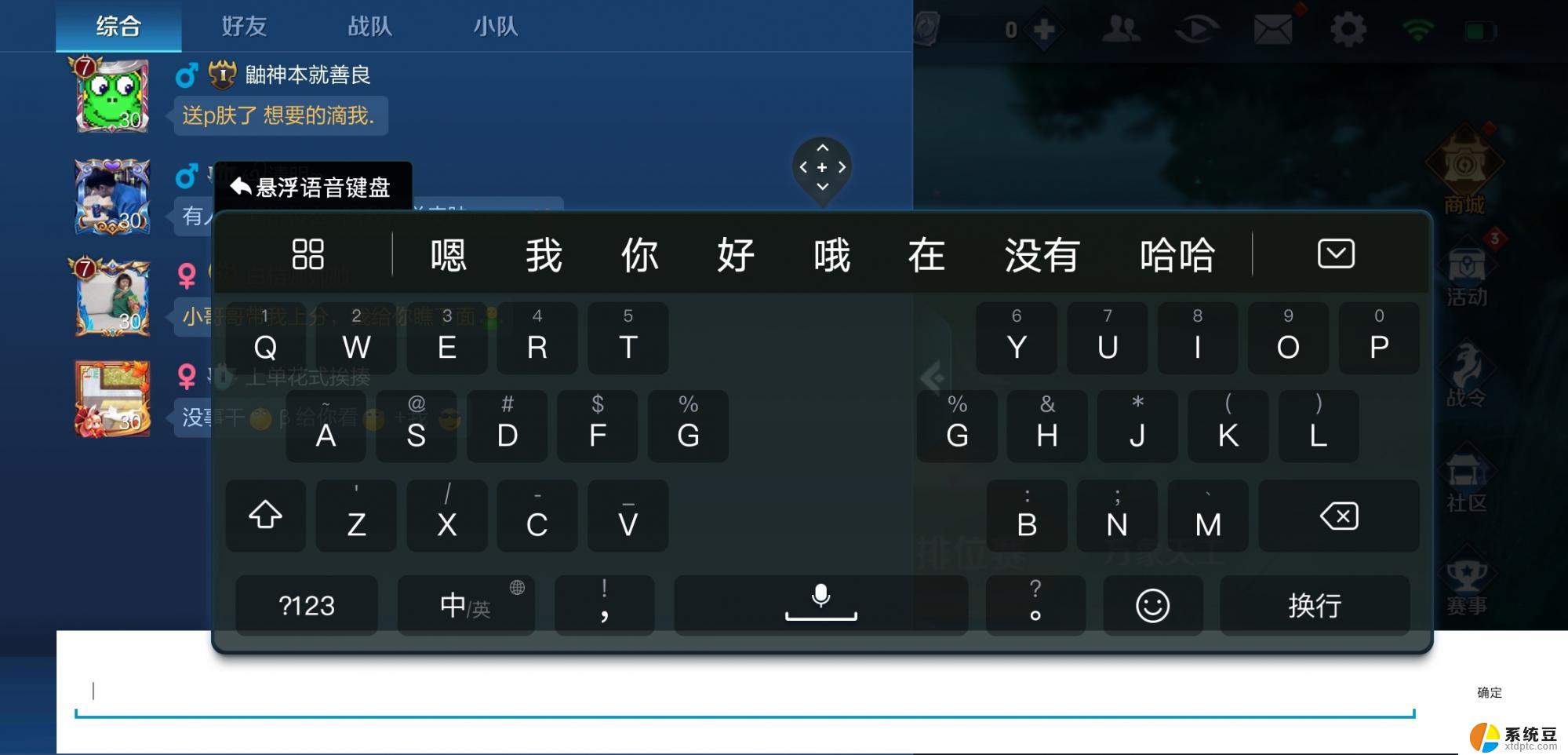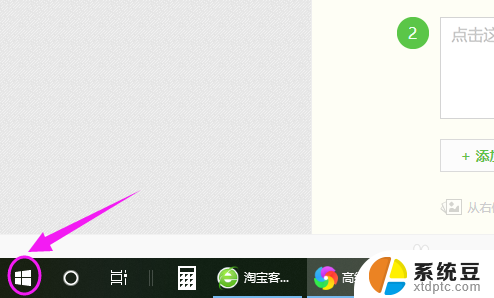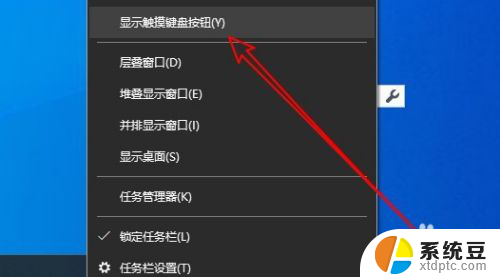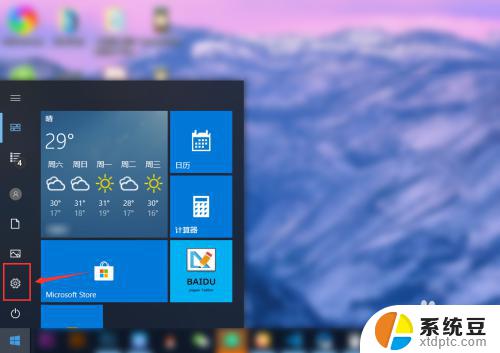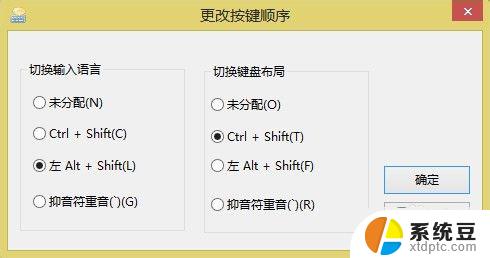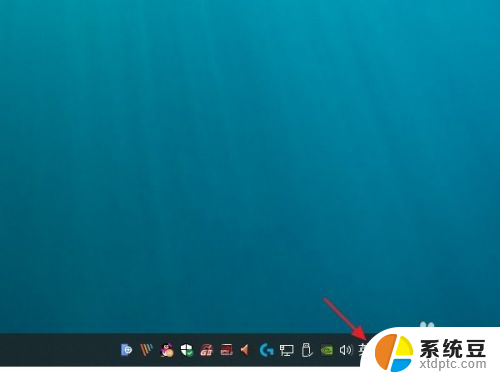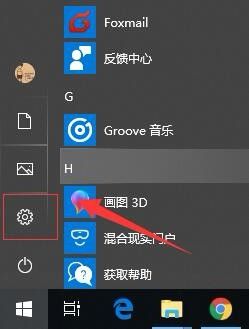玩游戏怎么关掉输入法 如何在Win10玩游戏时禁用输入法
更新时间:2024-05-19 17:51:39作者:xtyang
在玩游戏时,输入法的弹出常常让人感到困扰,不仅影响了游戏体验,还可能导致误操作,在Win10系统中,禁用输入法可以有效解决这个问题。下面我们来看看如何在Win10玩游戏时禁用输入法,让你可以尽情享受游戏乐趣。
具体步骤:
1.具体步骤:
2.1、鼠标右键【开始】菜单,选择【设置】;
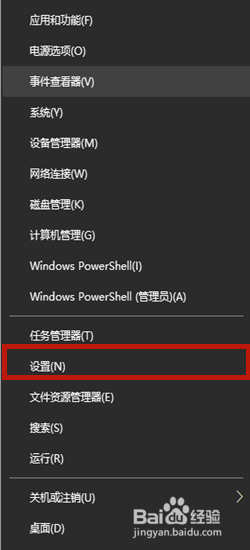
3.2、在设置页面中点击右下角的【时间和语言】;
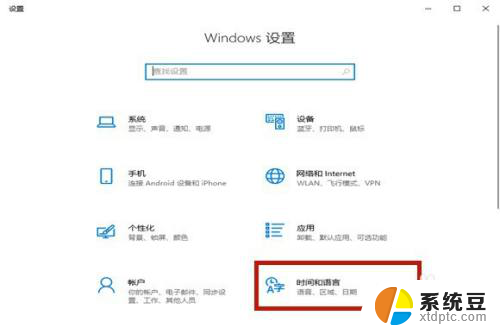
4.3、挑战到新页面以后选择【语言】,之后在右侧点击【添加首选的语言】;
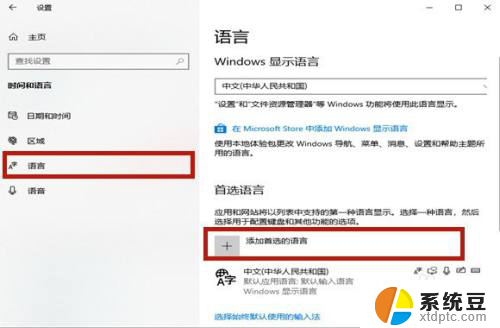
5.4、在选择要安装的语言当中输入【英语】,点击包含美国的选项。选择【下一步】;
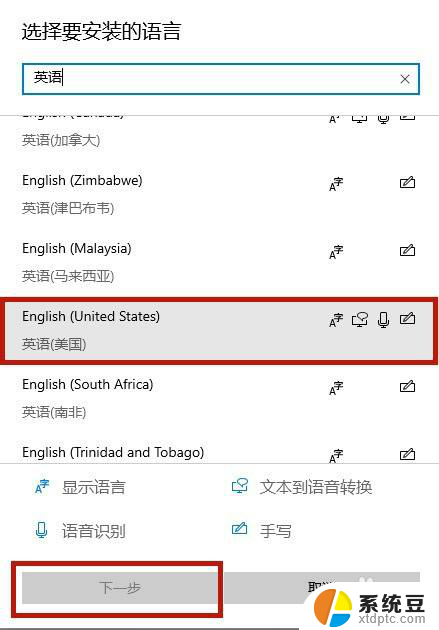
6.5、在安装语言包页面点击【安装】,之后安装语音包需要一定的时间。耐心等待即可;
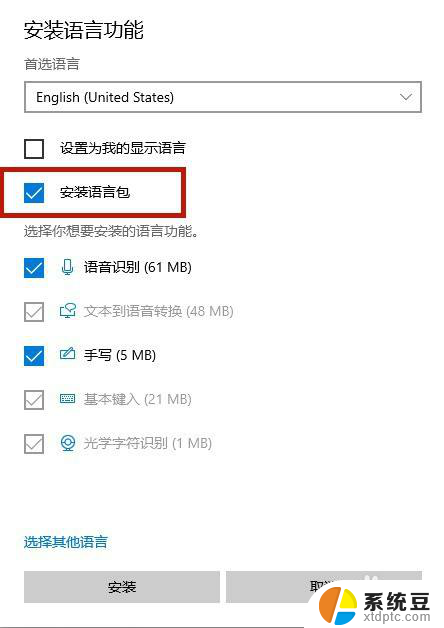
7.6、之后将右下角的输入法切换成新安装的英语输入法,之后进入游戏的时候输入法就不会弹出了。
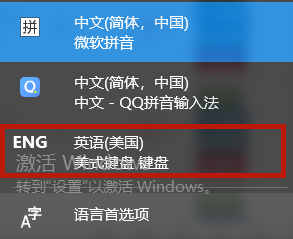
以上就是玩游戏怎么关闭输入法的全部内容,如果遇到这种情况的用户可以尝试按照以上方法解决,希望这些方法能对大家有所帮助。